Comment trouver des mots de passe enregistrés sur Android ?

À quelle fréquence avez-vous rencontré une fenêtre contextuelle dans votre navigateur Web lorsque vous vous connectez à un nouveau site Web ou à une nouvelle application, vous demandant d’enregistrer vos informations de connexion pour la signature automatique la prochaine fois ? Google Password Manager stocke les mots de passe et les remplit automatiquement sur PC et smartphone, tant que vous utilisez le même compte Google.
En plus de conserver vos mots de passe et noms d’utilisateur Google Chrome définis pour plusieurs sites et applications, ce gestionnaire vous permet de gérer facilement les détails. Vous pouvez modifier ces données ou même les supprimer si elles ne sont pas nécessaires.
Voici comment trouver des mots de passe enregistrés sur Android. De plus, nous vous aiderons à modifier et à supprimer les mots de passe enregistrés. Alors, commençons.
Comment trouver des mots de passe enregistrés sur Android ?
Il est courant d’oublier le mot de passe si vous avez défini un mot de passe de connexion unique à différents endroits. Si ce n’est pas le cas, utiliser fréquemment la saisie automatique au lieu de saisir manuellement votre mot de passe est une autre habitude qui suffit à vous faire oublier votre mot de passe.
Mais ne vous inquiétez pas. Google Password Manager vous aide à éviter de telles crises en conservant toutes vos informations d’identification importantes au même endroit. Vous pouvez facilement les trouver sur votre appareil Android.
Pour trouver des mots de passe enregistrés sur Android à l’aide de Google Password Manager, procédez comme suit.
- Ouvrez GoogleChrome.
- Connectez-vous à votre compte Google sur le site officiel de Google Password Manager. Le compte doit être le même compte pour lequel vous avez enregistré le mot de passe.
- Ensuite, vous verrez la liste complète des mots de passe que vous avez enregistrés pour différents sites/applications.
- Sélectionnez le nom du compte dont vous recherchez le mot de passe.
- Maintenant, vérifiez-vous. Cela peut être fait avec le mot de passe de votre compte Google ou le verrouillage de l’écran du téléphone si vous en avez un.
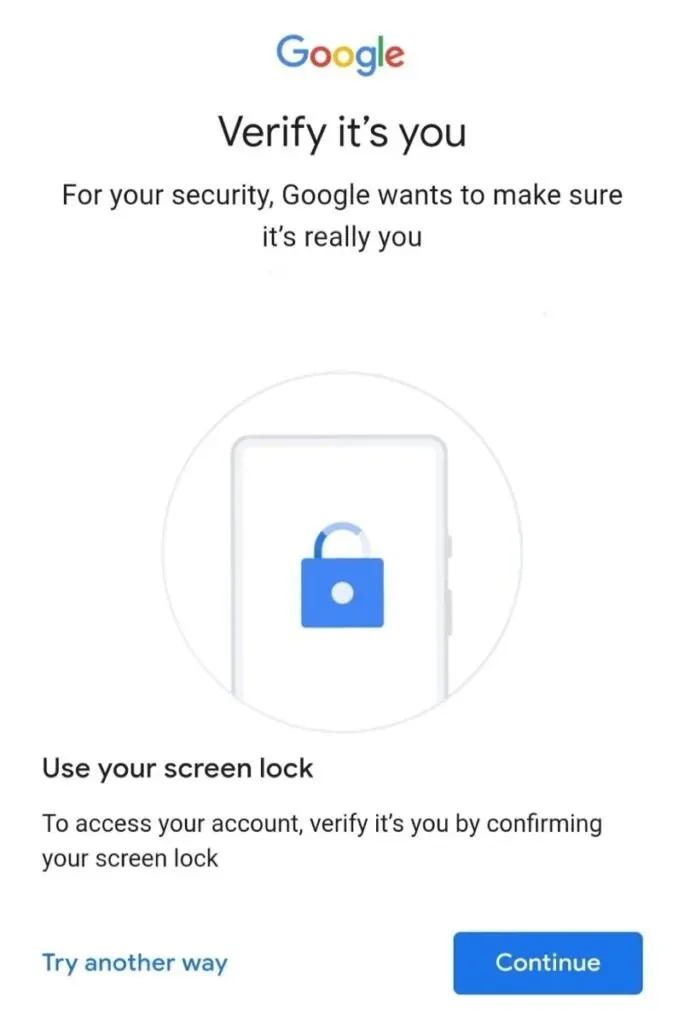
- Une fois la vérification terminée, vous aurez accès à toutes les informations d’identification du compte que vous avez choisi. Cliquez sur l’icône en forme d’œil à côté du mot de passe caché pour le voir.
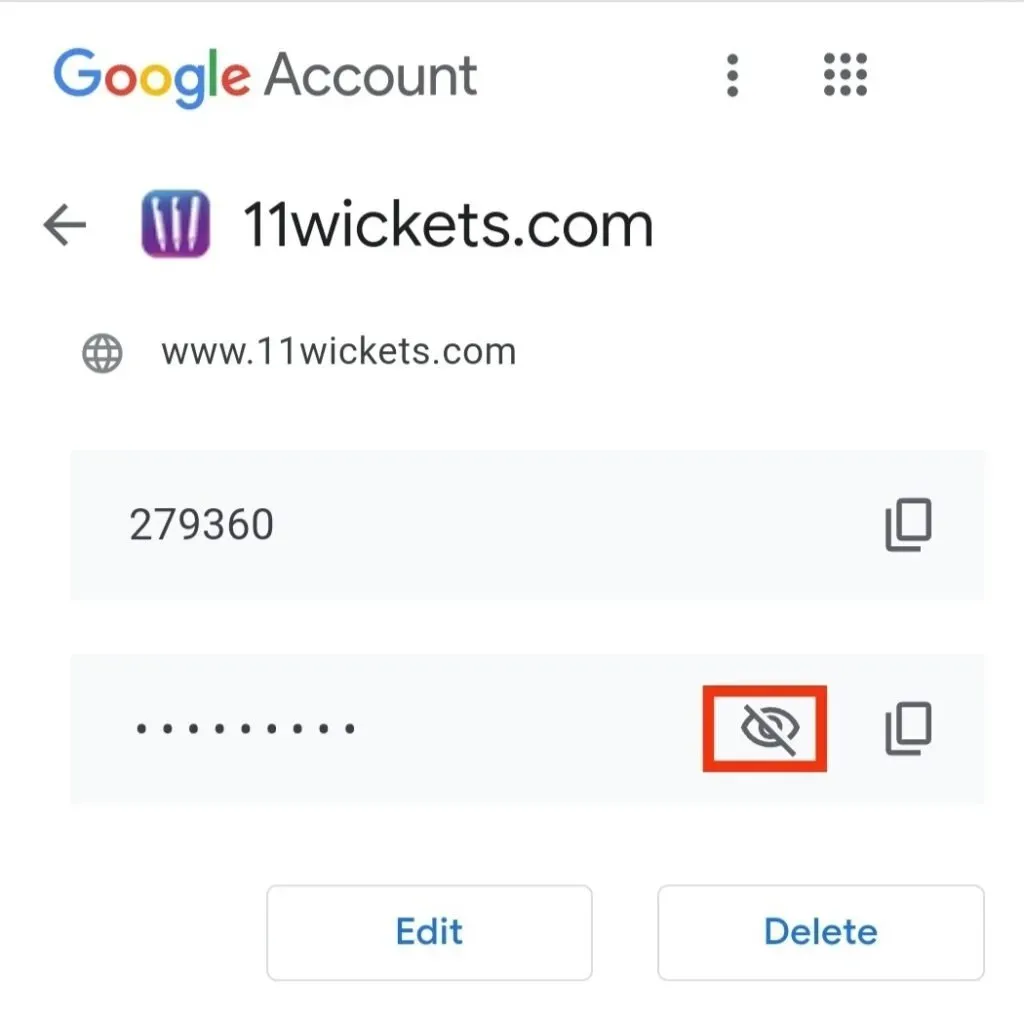
C’est tout sur la façon de trouver des mots de passe enregistrés sur Android. N’oubliez pas que vous devez entrer le compte Google que vous avez utilisé pour enregistrer les informations d’identification. Tout autre compte Google ne fonctionnera pas pour vous.
Comment mettre à jour les mots de passe enregistrés sur Android ?
Les étapes de mise à jour des mots de passe enregistrés sur Android sont les mêmes que pour trouver les mots de passe enregistrés. Il existe deux façons de mettre à jour les mots de passe enregistrés.
Tout d’abord, le mot de passe peut être mis à jour lorsque vous vous connectez avec un nouveau mot de passe et recevez une notification à l’écran pour mettre à jour le mot de passe ; cliquez sur le bouton « Mettre à jour » et il fera tout le travail pour vous. Et le mot de passe sera mis à jour automatiquement.
Mais si vous ne recevez pas de notification de mise à jour du mot de passe à l’écran, vous pouvez essayer la deuxième méthode pour le mettre à jour. Cela se fait manuellement et pour cela les étapes sont les suivantes.
- Ouvrez Chrome sur votre smartphone ou tablette Android.
- Connectez-vous à votre compte Google sur le site officiel de Google Password Manager . Le compte doit être le même compte pour lequel vous avez enregistré le mot de passe.
- Sélectionnez le compte dans la liste affichée à l’écran pour lequel vous souhaitez mettre à jour le mot de passe.
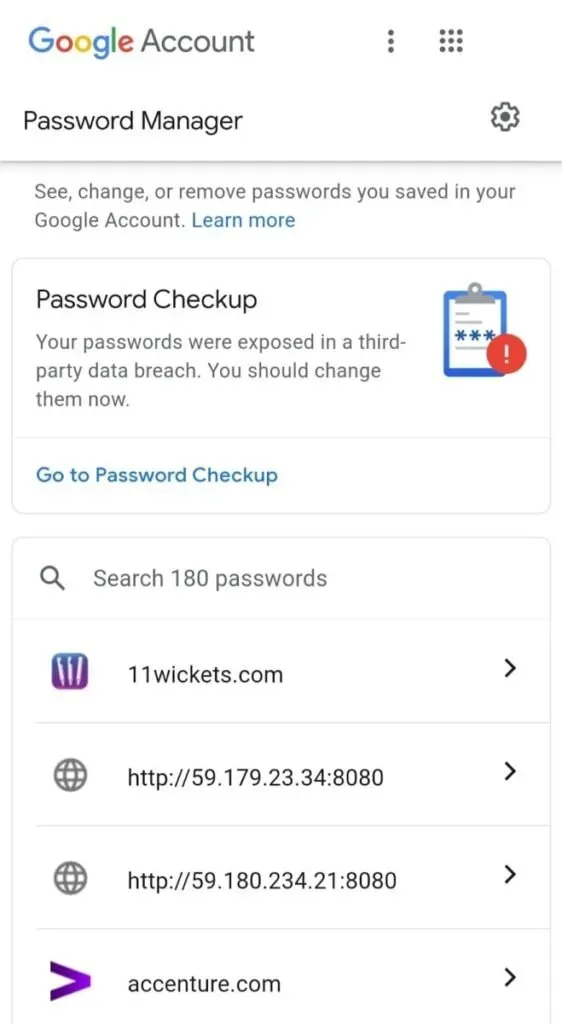
- Maintenant, vérifiez-vous. Cela peut être fait avec le mot de passe de votre compte Google ou le verrouillage de l’écran du téléphone si vous en avez un.
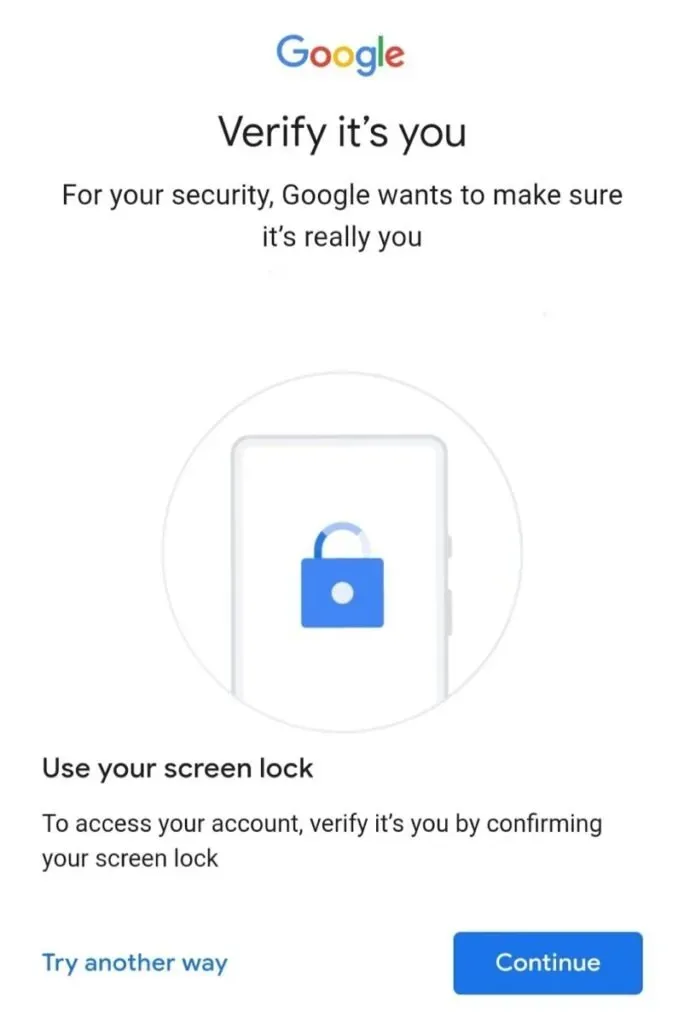
- Vous recevez le mot de passe et le nom d’utilisateur du compte sélectionné. Et juste en dessous du mot de passe, il y aura une option pour « Modifier ».
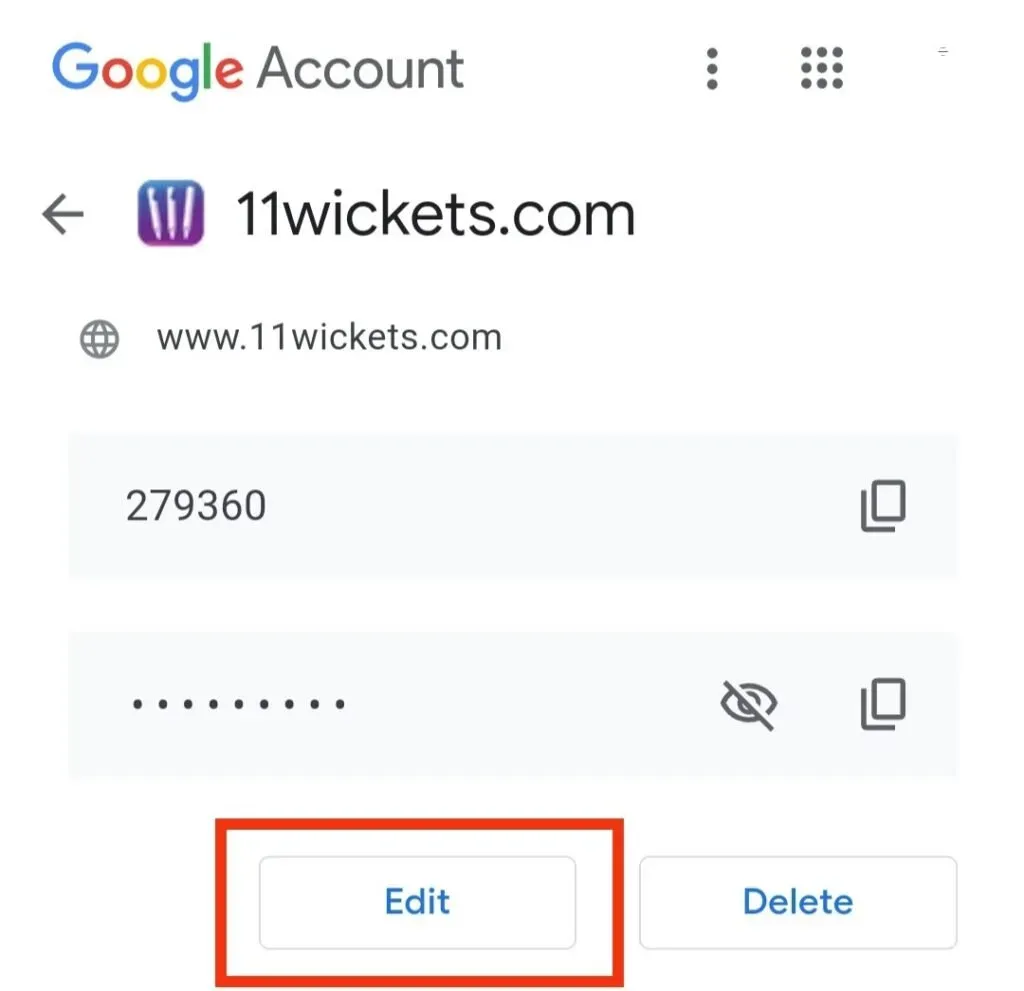
- Cliquez sur le bouton « Modifier » pour mettre à jour votre mot de passe. Entrez un nouveau mot de passe et enregistrez-le en cliquant sur « Enregistrer ».
Par conséquent, votre dernier mot de passe sera enregistré et vous pourrez l’utiliser pour vous reconnecter.
Comment supprimer les mots de passe enregistrés sur Android ?
Google Password Manager est une source fiable pour protéger tous vos mots de passe sur les appareils Android. Cela vous sera également utile si vous souhaitez supprimer l’un de vos mots de passe existants qui ne sont plus nécessaires. De cette façon, vous pouvez être plus organisé et vous éviter une situation désordonnée.
Pour supprimer les mots de passe enregistrés de Google Password Manager, vous devez suivre les étapes ci-dessous.
- Ouvrez le navigateur Google Chrome.
- Connectez-vous à votre compte Google sur le site officiel de Google Password Manager . Le compte doit être le même compte pour lequel vous avez enregistré le mot de passe.
- Sélectionnez le compte dans la liste affichée à l’écran dont vous souhaitez supprimer les mots de passe.
- Maintenant, vérifiez-vous. Cela peut être fait avec le mot de passe de votre compte Google ou le verrouillage de l’écran du téléphone si vous en avez un.
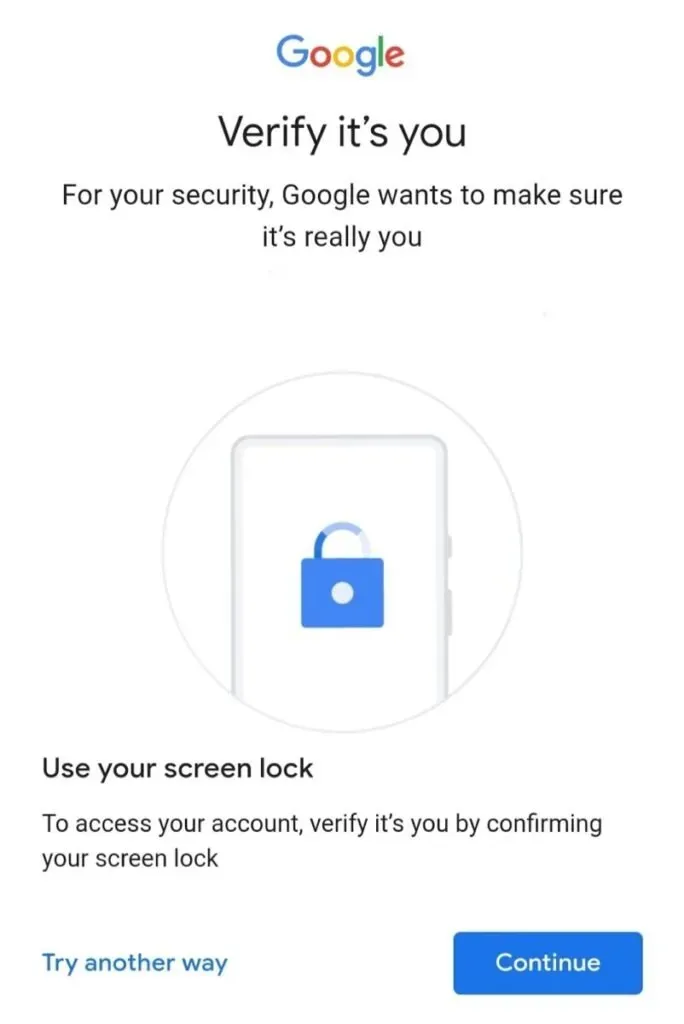
- Vous recevez le mot de passe et le nom d’utilisateur du compte sélectionné. Et dans le coin inférieur de l’écran, il y aura une option pour « Supprimer ».
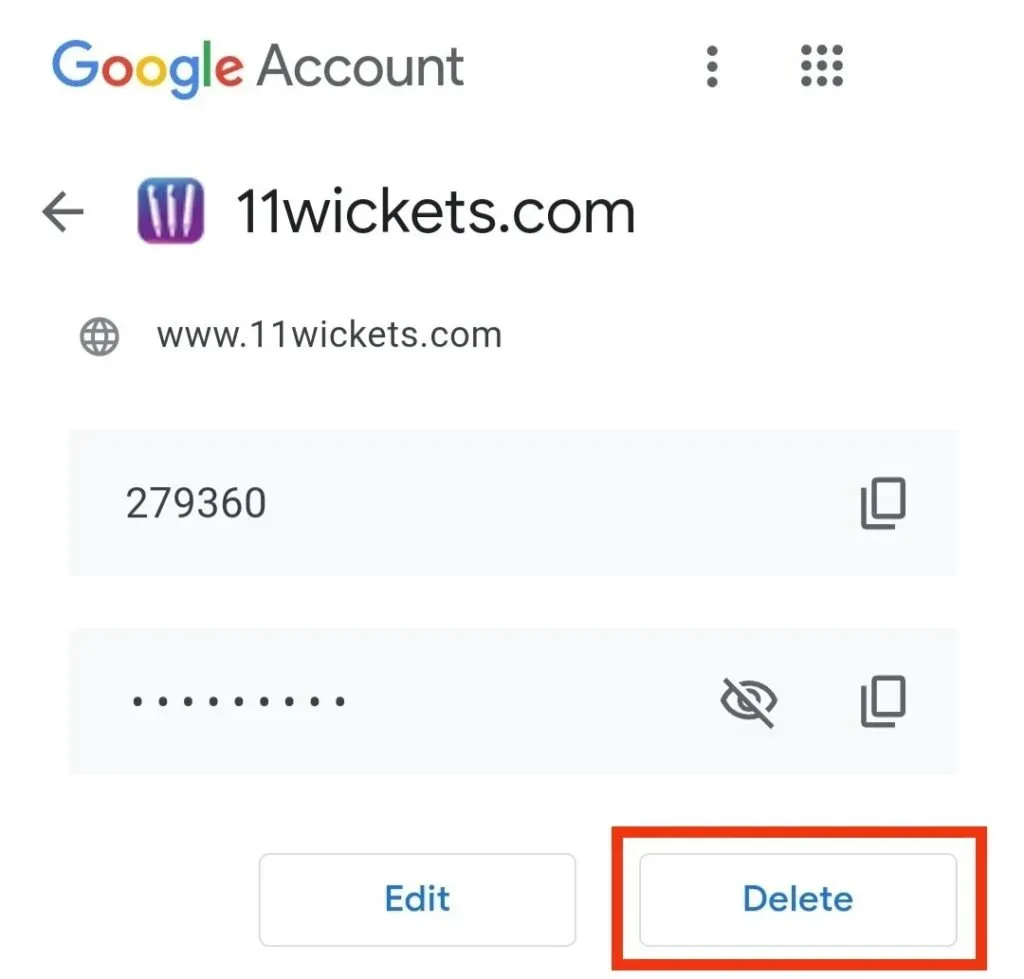
- Vous devez confirmer votre action, et une fois que vous l’aurez fait, vos données seront supprimées.
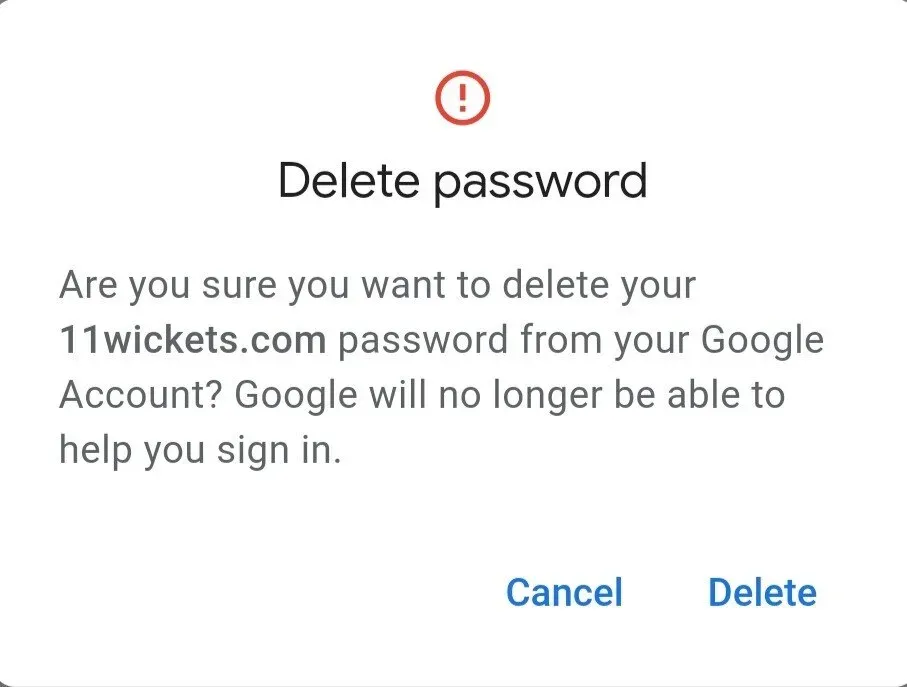
Gardez à l’esprit qu’après avoir terminé ces étapes, vous ne pourrez plus revenir en arrière. Les mots de passe seront définitivement supprimés de la base de données Google et ne pourront pas être récupérés.
Comment exporter les mots de passe enregistrés sur Android ?
Vous pouvez exporter votre mot de passe enregistré vers Android en suivant quelques étapes simples.
- Ouvrez l’application Chrome sur votre téléphone Android.
- Cliquez sur les trois points verticaux dans le coin supérieur droit de l’écran.
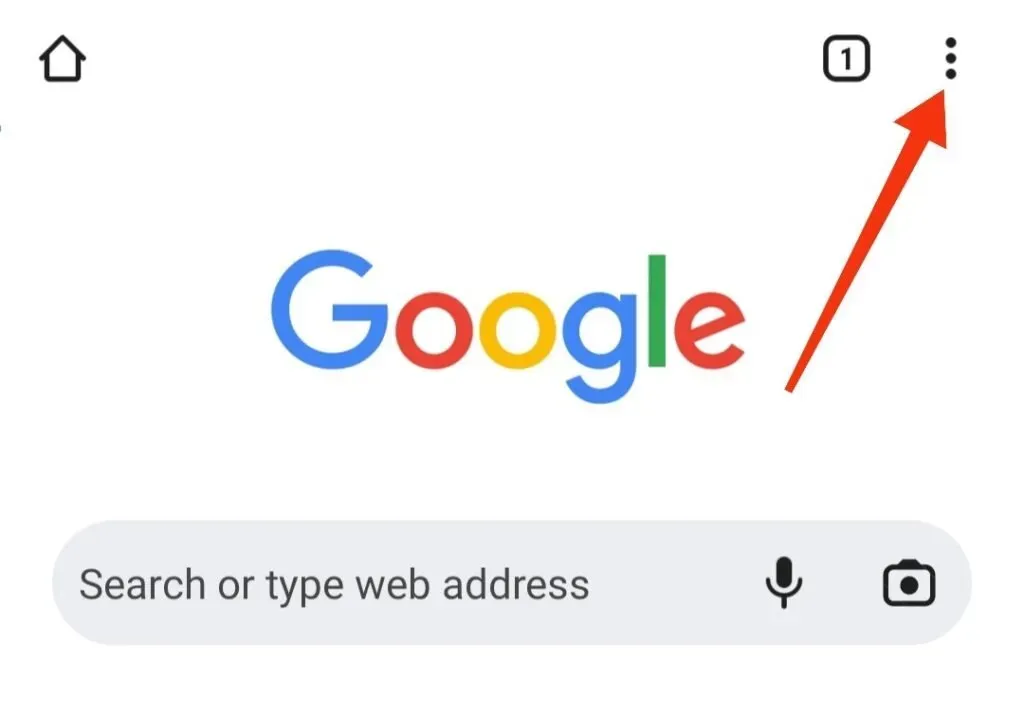
- Sélectionnez Paramètres.
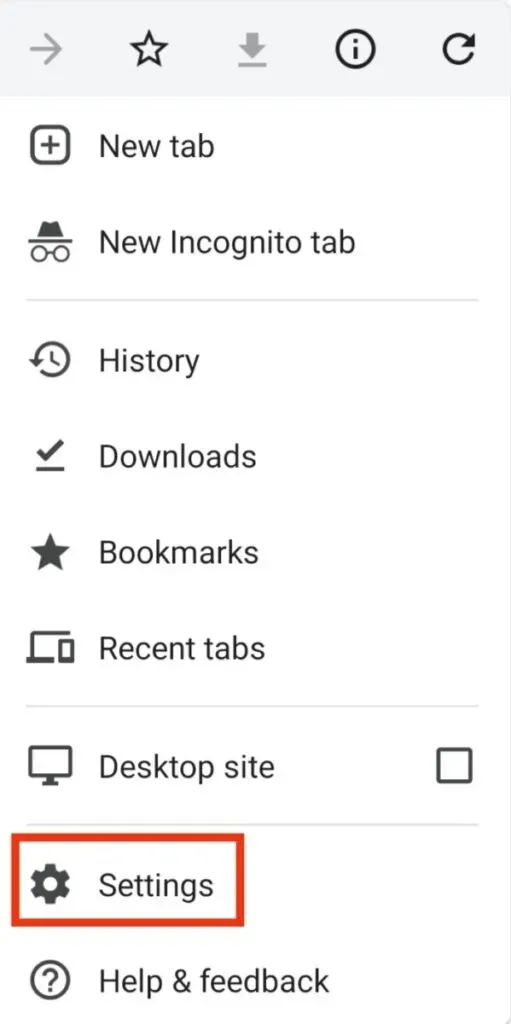
- Cliquez ensuite sur « Mots de passe ».
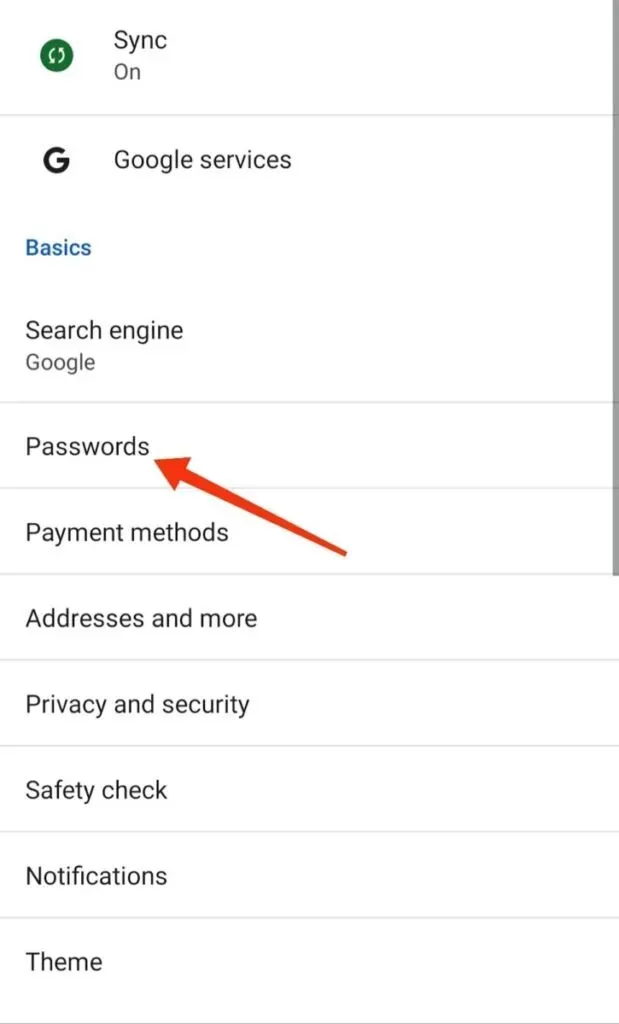
- Cliquez sur les trois points verticaux du menu « Mot de passe » dans le coin supérieur droit de l’écran.
- Il vous demandera d’entrer la sécurité d’authentification par défaut pour votre appareil ; cela inclut le motif, le code d’accès, l’empreinte digitale, l’identification faciale, etc.
- Cliquez sur l’option « Exporter les mots de passe ».
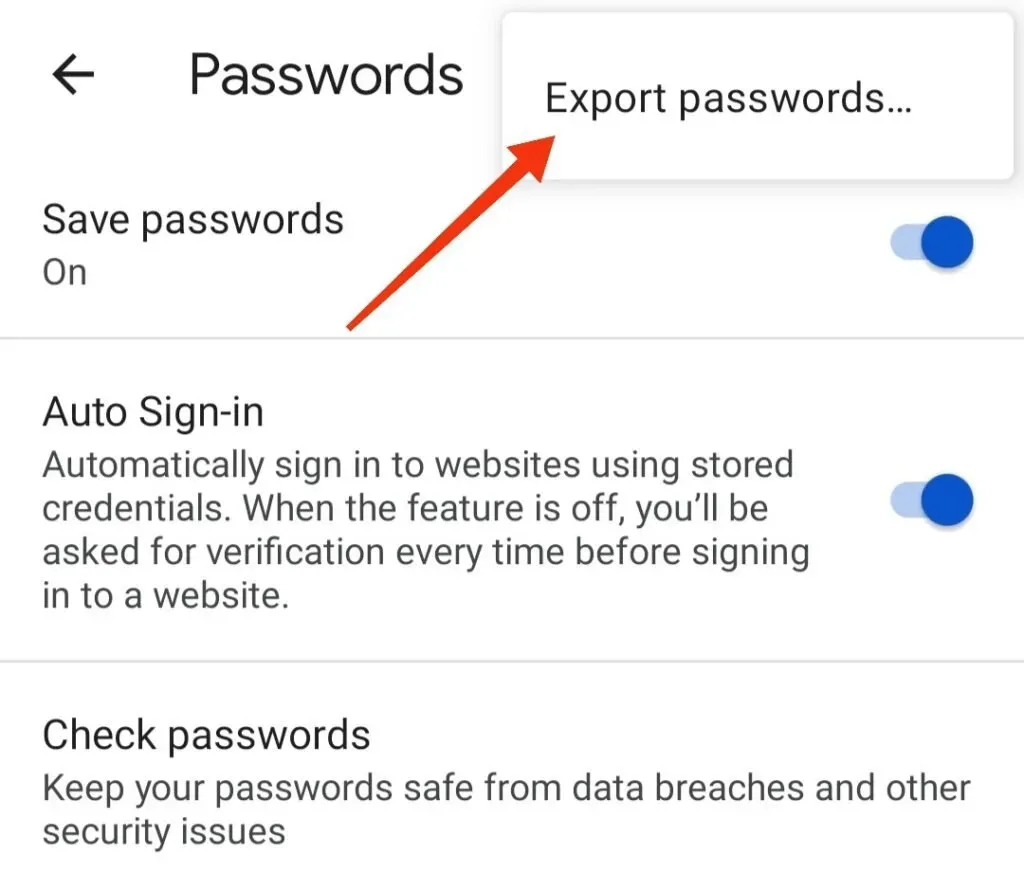
- Il serait utile que vous choisissiez où vous souhaitez exporter vos mots de passe.
Alors, voici comment vous pouvez exporter vos mots de passe enregistrés sur votre appareil Android.
Conclusion
Par conséquent, il ne devrait y avoir aucune confusion avec les mots de passe stockés dans Google Password Manager. Vous aurez toujours une sauvegarde si vous conservez tous les mots de passe importants dans votre compte Google, car vous risquez de les oublier. Et il n’y a aucun mal à le conserver, puisque vous pouvez modifier ou mettre à jour, supprimer ou même exporter tous ces mots de passe selon vos besoins.
Et pour eux, vous pouvez vérifier ou suivre les étapes mentionnées précédemment.
Il est important de prendre en compte les détails du compte Google que vous avez utilisé pour enregistrer les informations d’identification. Et en cas de suppression des informations d’identification, supprimez-les si vous êtes sûr à 100% que vous n’avez pas besoin de ces données.
Si vous avez des doutes sur la façon de trouver des mots de passe enregistrés sur Android, n’hésitez pas à poser votre question dans les commentaires ci-dessous.
Foire aux questions (FAQ)
Le gestionnaire de mots de passe Google est-il sécurisé ?
Oui, c’est sûr et sécurisé tant que vos informations d’identification parentales sont suffisamment solides. Mais s’il ne s’agit pas de Google Password Manager, ce n’est peut-être pas l’option la plus sûre. Une protection supplémentaire est fournie par l’authentification à deux facteurs. Avec cela, vous serez averti chaque fois que quelqu’un essaie de se connecter à votre compte.
Pourquoi devriez-vous utiliser Google Password Manager ?
Il existe plusieurs raisons pour lesquelles vous devriez utiliser Google Password Manager. Certains d’entre eux sont qu’il ne coûte rien à utiliser. La même société le développe sous Android. Il n’y a aucune restriction de stockage. Vous pouvez facilement gérer toutes vos informations d’identification en ligne enregistrées, vérifier la sécurité ou la confidentialité de votre mot de passe, et plus encore.
J’ai enregistré mes mots de passe mais je ne les ai pas vus. Où sont-elles?
Si vos mots de passe ne sont pas renseignés automatiquement, cela peut être dû au fait qu’ils sont stockés dans votre compte Google et non sur des sites Web. Vous pouvez vous assurer que vous enregistrez les mots de passe du bon compte Google en vérifiant la photo de profil du compte dans le coin supérieur droit de l’écran.
Comment afficher le mot de passe enregistré dans Firefox ?
Pour afficher votre mot de passe enregistré dans Firefox, procédez comme suit. – Lancez Mozilla Firefox sur votre appareil et cliquez sur l’icône hamburger en haut de l’écran. – Cliquez sur l’option « Identifiants et mots de passe ». – Vous obtiendrez une liste complète des sites avec des informations de compte enregistrées. Sélectionnez le compte pour lequel vous souhaitez afficher plus de détails. – Pour afficher le mot de passe, cliquez sur l’icône en forme d’œil.



Laisser un commentaire